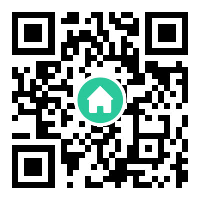WP菜鸟建站07:使用FTP上传安装wordpress程序,让网站动起来
 公司资讯
公司资讯  admin
admin  发布时间:2024-04-02
发布时间:2024-04-02  浏览:45 次
浏览:45 次
域名解析到网站空间后,我们就可以开始我们的网站内容建设工作了。现在建一个网站,还是非常简单的,只需要安装一个网站程序,就可以让我们的网站运行起来。前面,我们安装宝塔面板时,安装的是Php + Mysql + apache的网站环境,所以,我们要选择php语言的网站程序安装到我们的网站空间。php语言的网站程序还是非常多的,如:织梦CMS、z-blog、帝国CMS、discuz论坛、wordpress等等。我们这里选择wordpress程序作为演示。
第一步:下载wordpress程序。
我们可以百度一下“wordpress下载”,搜索结果中的第一条就是wordpress中文官网的下载地址,如下图:
点击它,进入到wordpress程序的下载页面。我们可以看到最新版本的wordpress程序下载链接,点击下载。如下图:
第二步:FTP远程连接网站空间。
我们在宝塔后台创建 ssmay. top 域名网站时,我们还为这个网站创建了 FTP 。我们到宝塔后台去查看这个FTP的用户名和密码,呆会儿会用到。如下图:
打开电脑中安装好的FTP软件,我这里使用的是flashfxp.exe,点击“会话”=>“快速连接”,弹出快速连接窗口,填写上 “服务或URL、用户名、密码”,然后点击“连接”按钮。如下图:
第三步:通过FTP上传wordpress程序到网站空间。
FTP软件连接上网站空间后,我们就可以上传我们刚才下载下来的wordpress程序到网站空间了。如下图中,我们可以使用鼠标左键,拖动FlashFXP窗口中左边本地硬盘中的wordpress程序,到右边的网站空间中。也可以在wordpress文件名上点击鼠标右键,再点击“传送”。这样就会把wordpress上传到空间。
第四步:解压wordpress压缩文件。
wordpress程序上传到网站空间后,我们点击宝塔后台“文件”菜单,可以在后台文件列表中看到刚刚上传的wordpress-5.4.1-zh_CN.zip压缩文件,如下图:
鼠标移到这个文件列上,在它的右侧会显示出“复制、剪切、压缩、解压”等按钮。这里,我们点击“解压”,wordpress程序就会解压到空间,出现一个wordpress文件夹目录。如下图:
点击“wordpress”进入文件夹,勾选“全选”,然后点击右上角的“剪切”,再点击“返回上级目录”,如下图:
返回到上级目录后,点击“粘贴所有”,如下图:
这样,我们就把wordpress程序的源代码上传到了ssmay. top域名的网站。
第五步:安装wordpress程序。
1、浏览器中打开 ssmay. top网站,进入到wordpress安装界面,如下图。
2、点击“现在就开始”,进入到表单信息提交界面,我们填写好“数据库名、用户名、密码、主机地址”,数据库信息在宝塔后台的数据库菜单中都可以找到。主机地址,一般不需要更改(localhost)。
3、点击“提交”按钮。并“现在安装”,进入到欢迎界面,如下图。
4、在这个界面,我们要填写我们网站的标题、管理员用户名及密码、、管理员的电子邮箱,然后再点击“安装wordpress”按钮,开始安装。
5、进入到如上图这样的页面,就表示wordpress安装成功了。这时,我们可以用刚才创建的管理员用户名和密码登录 ssmay. top 网站后台了。
从上面的几个安装步骤,我们可以看出,给网站安装wordpress程序是非常简单的,就算你是一个从来没有接触过网站的wordpress菜鸟,只要按着上面的步骤,一步一步地来操作,你的wordpress网站也是可以完整展现在你的眼前。
如有不明之处,可以在下面留言。关注我吧,后面的文章会更加精彩哦。

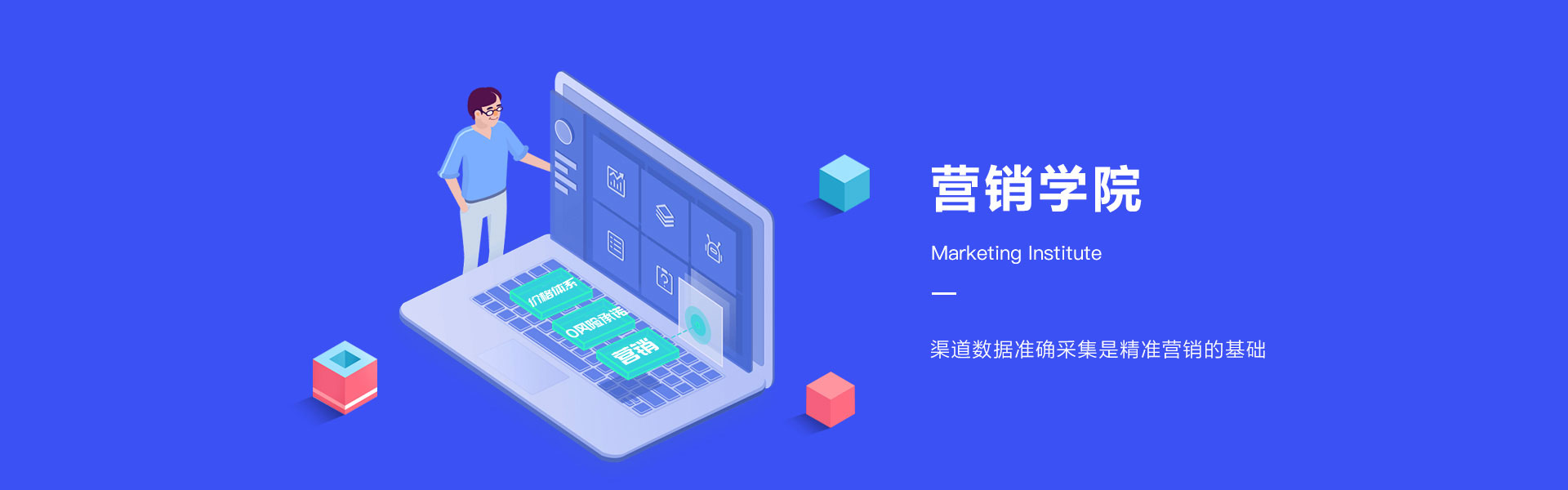
 售前咨询专员
售前咨询专员